- Tietämyskanta
- Sisältö
- Podcastit
- Tarkastele ja hallinnoi podcasteja
Huomaa: Tämän artikkelin käännös on tarkoitettu vain tiedoksi. Käännös on luotu automaattisesti käännösohjelmiston avulla, eikä sitä ole välttämättä tarkistettu. Näin ollen tämän artikkelin englanninkielistä versiota on pidettävä hallitsevana versiona, joka sisältää uusimmat tiedot. Voit tutustua siihen täällä.
Tarkastele ja hallinnoi podcasteja
Päivitetty viimeksi: 23 lokakuuta 2025
Saatavilla minkä tahansa seuraavan Tilauksen kanssa, paitsi jos toisin mainitaan:
-
Content Hub Professional, Enterprise
Järjestä podcastisi hallitsemalla podcast-taulukoita. Voit etsiä tiettyjä podcasteja, määrittää, mitkä sarakkeet näkyvät taulukossasi, ja lajitella podcastit muun muassa luontipäivämäärän ja julkaisutilanteen mukaan.
Voit myös lisätä ja tallentaa suodattimia näkymäksi, jota voit käyttää aina, kun haluat yleiskuvan asetetut kriteerit täyttävistä podcast-jaksoista. Lisätietoja tallennettujen näkymien luomisesta, mukauttamisesta ja hallinnasta.
Podcastien tarkastelu
- Siirry HubSpot-tililläsi kohtaan Sisältö > Podcastit.
- Napsauta vasemmassa yläkulmassa Podcast-ohjelma-pudotusvalikkoa ja valitse ohjelma , jota haluat tarkastella.
- Voit lajitella podcast-jaksot sarakkeen perusteella napsauttamalla sarakeotsikkoa.
- Jos haluat etsiä tiettyä podcast-jaksoa, kirjoita vasemmassa yläkulmassa hakusanat. Voit tehdä haun podcast-jakson nimen perusteella.
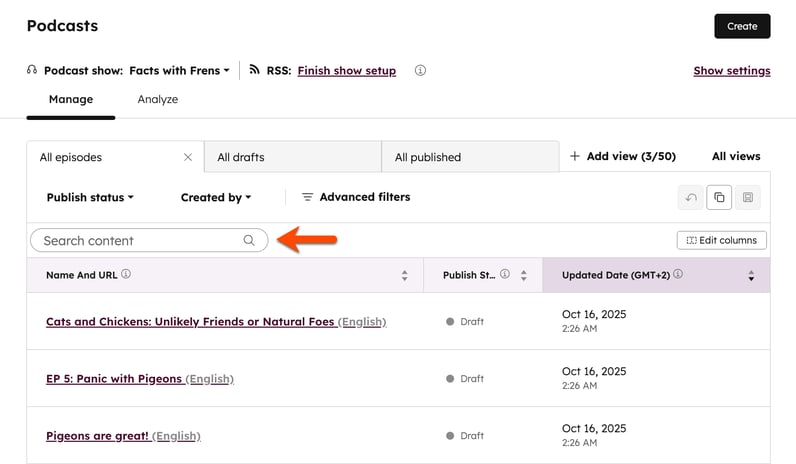
Podcastien järjestäminen näkymien avulla
- Siirry HubSpot-tililläsi kohtaan Sisältö > Podcastit.
- Napsauta vasemmassa yläkulmassa Podcast-ohjelma-pudotusvalikkoa ja valitse ohjelma.
- Napsauta taulukon yläosassa Add view (Lisää näkymä ) -pudotusvalikkoa. Voit luoda näkymän tyhjästä tai käyttää olemassa olevaa näkymää uuden näkymän luomiseen:
- Voit luoda näkymän tyhjästä:
- Valitse Luo uusi näkymä.
- Anna valintaikkunassa nimi näkymälle ja valitse, ketkä käyttäjät voivat käyttää tallennettua näkymää.
- Valitse Tallenna. Uusi näkymäsi näkyy toisena välilehtenä taulukon yläosassa.
- Jos haluat käyttää olemassa olevaa näkymää uuden näkymän luomiseen, napsauta olemassa olevan näkymän nimeä.
- Voit luoda näkymän tyhjästä:
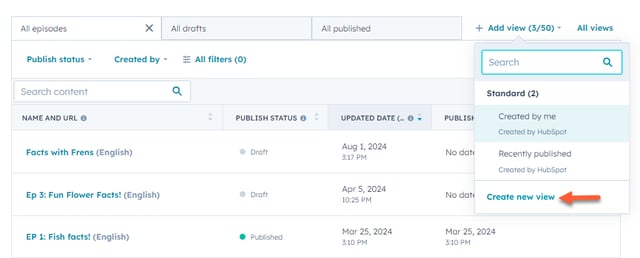
- Valitse ja sovita suodattimet:
- Julkaisutila: suodata podcast-jaksot julkaisun tai luonnoksen mukaan.
-
- Luonut: suodata podcast-jakson luoneen käyttäjän mukaan.
- Kaikki suodattimet: suodata podcast-jakson lisätietojen, kuten Luontipäivämäärä, Kieli, Päivitetty mennessä ja muut, mukaan.
- Lisää lisää suodatusperusteita valitsemalla oikeassa paneelissa AND .
- Voit poistaa olemassa olevia suodatusperusteita viemällä hiiren hiiren kursorin perustan päälle ja napsauttamalla delete Poista-kuvaketta.
- Kun olet valmis, sulje paneeli napsauttamalla X-kuvaketta .
- Voit hallita podcast-jaksonäkymissä näkyviä sarakkeita:
- Napsauta vasemmassa yläkulmassa Muokkaa sarakkeita.
- Valitse valintaikkunassa niiden sarakkeiden vieressä olevat valintaruudut , joiden haluat näkyvän.
- Napsauta ja vedä oikeassa paneelissa sarakkeita haluamaasi järjestykseen.
- Voit poistaa sarakkeen napsauttamalla sarakkeen nimen vieressä olevaa x-kuvaketta .
- Kun olet määrittänyt sarakkeet, napsauta Käytä.
- Kun olet määrittänyt näkymän, napsauta oikeassa yläkulmassa Tallenna näkymä.

- Kun olet määrittänyt podcast-jaksonäkymän, valitse oikeassa yläkulmassa Tallenna näkymä.
- Jos olet luonut uuden näkymän tyhjästä tai päivität olemassa olevaa näkymää, valitse Tallenna.
- Jos käytät olemassa olevaa näkymää uuden näkymän luomiseen, valitse Tallenna uutena.
- Kun olet luonut ja tallentanut mukautetun näkymän, voit hallita näkymiä valitsemalla Kaikki näkymät. Opi muokkaamaan, kloonaamaan tai poistamaan mukautettuja näkymiä.
- Jos haluat poistaa tietyn podcast-jakson, siirrä hiiren kursori jakson päälle ja valitse Poista.

Files
Kiitos palautteestasi. Se on meille erittäin tärkeää.
Tätä lomaketta käytetään vain dokumentaation palautteeseen. Lue, miten saat apua HubSpotin kanssa.
